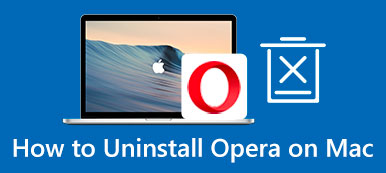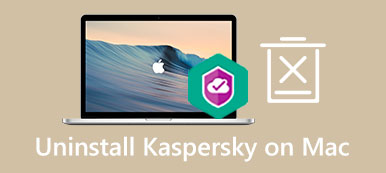Adobe Flash Player on vihdoin kuollut. Se hidastaa selaintasi ja johtaa huonoon käyttökokemukseen. Adobe esti Flash-sisällön toimimisen Flash Playerissa tammikuusta 2021 lähtien turvatakseen järjestelmän. Itse asiassa useimmat selaimet olivat estäneet Flash Playerin ennen sitä, kuten Chrome, Firefox, Safari jne. Jos sinulla on edelleen laajennus koneellasi, sinun on parasta seurata oppaamme. poista Flash Player Macista ja vapauttaa tilaa.

- Osa 1: Flash Playerin poistaminen Macista
- Osa 2: Flash Playerin asennuksen poistaminen kokonaan Macista
- Osa 3: Usein kysytyt kysymykset Flash Playerin poistamisesta Macissa
Osa 1: Flash Playerin poistaminen Macista
HTML5:n laajan käytön ansiosta Flash Playeristä tulee turha apuohjelma. Adobe tarjoaa asennuksen poistoohjelman Mac OS X:lle. Lisäksi voit poistaa Adobe Flash Playerin asennuksen manuaalisesti Macistasi.
Tapa 1: Flash Playerin poistaminen Macista virallisen asennuksen poistoohjelman avulla
Vaihe 1 Ensinnäkin, sulje kaikki selaimesi. Avaa Finder ja siirry kohtaan Sovellukset -kansioon ja siirry sitten kohtaan Utilities alikansio.
Vaihe 2 Selaa alaspäin, kunnes löydät Adobe Flash Playerin asennusohjelma. Suorita sovellus ja valitse Uninstall -painiketta ponnahdusikkunassa.

Vaihe 3 Anna salasanasi pyydettäessä. Kun prosessi on valmis, napsauta valmis painiketta vahvistaaksesi sen.
Huomautus: Yleensä virallinen asennuksen poistoohjelma poistaa kaikki liittyvät tiedostot Flash Playerin asennuksen poistamisen yhteydessä. Sinun ei tarvitse tyhjentää niitä uudelleen.
Tapa 2: Flash Playerin poistaminen Macista manuaalisesti
Vaihe 1 Jos et halua saada asennuksen poistoohjelmaa kiintolevyllesi, voit tehdä sen myös manuaalisesti. Avaa omena -valikko ja valitse Järjestelmäasetukset vaihtoehto

Vaihe 2 Etsi ja etsi Flash Player -laajennus Asetukset-ruuduista. Napsauta sitä hiiren kakkospainikkeella ja valitse Poista Flash Playerin asetusruutu. Tämä poistaa Flash Playerin Macista.
Vaihe 3 Suorita Finder-sovellus, napsauta ja avaa Go -valikko ja valitse Siirry kansioon.
Vaihe 4 enter /Kirjasto/Asetukset/Macromedia/Flash\Player ruutuun ja napsauta Go -painiketta. Vedä ja pudota sitten hakemisto kohtaan Roskakori Dock-palkissa.
Vaihe 5 Siirry seuraavaksi jokaiseen polkuun alla, etsi Flash Playerin jäännökset ja siirrä ne kohteeseen Roskakori.
~ / Library / välimuistit
~/Library/PreferencePanes
~ / Kirjasto / sovellustuki
~/Kirjasto/Internet-laajennukset
~/Kirjasto/Launch Daemons
Vaihe 6 Control-osoita Roskakori , ja valitse Tyhjennä roskakori. Viimeistele Macin Flash Playerin poistaminen käynnistämällä tietokoneesi uudelleen.
Osa 2: Flash Playerin asennuksen poistaminen kokonaan Macista
Jotkut ihmiset ilmoittivat kohtaaneensa ongelmia Flash Playerin poistamisessa Macista. Adobe Flash Player Uninstaller ei ole saatavilla kaikkiin macOS-järjestelmiin. Emme suosittele tekniikan tuntemattomille lisäosien poistamista manuaalisesti. Kaikki virheet voivat johtaa vakaviin ongelmiin. Jos poistat tärkeät järjestelmätiedostot, Mac saattaa kaatua eikä voi enää käyttää sitä. Tästä eteenpäin suosittelemme Apeaksoft Mac Cleaner. Se skannaa Flash Playerin ja siihen liittyvät tiedostot, jotta voit poistaa ne suoraan.

4,000,000 + Lataukset
Poista Adobe Flash Playerin asennus Macista yhdellä napsautuksella.
Poista ylimääräiset tiedostot sovellusten ja laajennusten kanssa.
Tarjoa laaja valikoima bonusominaisuuksia, kuten tilan vapauttaminen.
Saatavilla useisiin Mac-tietokoneisiin ja kannettaviin tietokoneisiin.
Kuinka poistaa Flash Player Macista
Vaihe 1 Hanki Flash Playerin poisto
Lataa ja asenna paras Flash Playerin poisto-ohjelma Mac-tietokoneellesi, kun aiot päästä eroon Adobe-laajennuksesta. Käynnistä asennuksen poisto, niin näet kolme painiketta kotikäyttöliittymässä, Tila, Siivoojaja Toolkit. Poista Flash Player napsauttamalla Toolkit -painiketta ja valitse Uninstall työkalu.

vaiheeseen 2 Skannaa sovelluksia Macissa
Klikkaa Skannata -painiketta aloittaaksesi sovellusten etsimisen kiintolevyltäsi. Se voi kestää hetken riippuen siitä, kuinka monta sovellusta Maciin on asennettu. Odota sen valmistumista ja napsauta Näytä -painiketta siirtyäksesi seuraavaan ikkunaan.

vaiheeseen 3 Poista Flash Player
Täältä näet sovellusluettelon vasemmassa ruudussa. Selaa niitä, kunnes löydät Flash Player -laajennuksen. Niin kauan kuin valitset sen, sovelluskuvake ja siihen liittyvät tiedostot näkyvät oikeassa ruudussa. Voit esikatsella jokaista niistä. Valitse seuraavaksi valintaruutu Valitse kaikki vaihtoehto oikean ruudun yläpuolella. Napsauta lopuksi Clean -painiketta oikeassa alakulmassa. Vahvista toiminto antamalla salasanasi pyydettäessä. Kun se on valmis, löydät Flash Playerin ja kaikki jäännökset poistetaan Macin kiintolevyltä.

Siinä kaikki Flash Playerin poistamiseen Macista. Tämä Mac-puhdistin voi myös auttaa sinua poista Outlook ja muita sovelluksia Macissasi.
Osa 3: Usein kysytyt kysymykset Flash Playerin poistamisesta Macissa
Miksi minun on poistettava Flash Player Macistani?
Adobe on lopettanut Flash Playerin tuen vuodesta 2021 lähtien. Siksi et voi enää saada päivityksiä Adobelta. Flash Playerin poistaminen voi suojata järjestelmäsi Internet-hyökkäyksiltä. Vielä tärkeämpää on, että et tarvitse laajennusta selaimeesi, koska useimmat videosivustot, kuten YouTube, on päivitetty HTML5:een.
Mikä korvaa Flashin 2021 Macissa?
Adobe Flash ei enää toimi millään alustalla. Adobe ei ole julkaissut vaihtoehtoa. HTML5 on pohjimmiltaan syrjäyttänyt Adobe Flash Playerin. Nykyään HTML5:stä on tullut ensisijainen vaihtoehto Flash Playerille Firefoxille ja muille tärkeille selaimille.
Voinko poistaa ei-tuettuja Adobe-sovelluksia Macista?
Kyllä, sinun tulee poistaa kaikki Mac-sovellukset, joita ei tueta, vapauttaaksesi tilaa tai päivittääksesi ne uusimpaan versioon. Tämä on myös välttämätöntä järjestelmän ja tiedostojen suojaamiseksi, koska tuetut sovellukset voivat tarjota mahdollisuuden hakkereille tai muille Internet-rikollisille. Jos Adobe-sovelluksia ei tueta, voit tehdä sen Adoben poisto-ohjelmalla tai kolmannen osapuolen sovellusten poisto-ohjelmalla. Napsauta tätä saadaksesi lisätietoja poista Adobe-sovellukset Macista.
Yhteenveto
Tässä oppaassa on käsitelty Adobe Flash Playerin asennuksen poistamista Mac-tietokoneesta tai kannettavasta tietokoneesta. Adobe Flash Player Uninstaller on virallinen tapa päästä eroon laajennuksesta. Voit myös poistaa sen manuaalisesti noudattamalla ohjeitamme huolellisesti. Keskivertoihmisille Apeaksoft Mac Cleaner on paras tapa päästä eroon Adobe-sovelluksesta, jota ei tueta. Jos sinulla on muita kysymyksiä tästä aiheesta, ota meihin yhteyttä jättämällä viesti tämän viestin alle.



 iPhone Data Recovery
iPhone Data Recovery iOS-järjestelmän palauttaminen
iOS-järjestelmän palauttaminen iOS-tietojen varmuuskopiointi ja palautus
iOS-tietojen varmuuskopiointi ja palautus iOS-näytön tallennin
iOS-näytön tallennin MobieTrans
MobieTrans iPhone Transfer
iPhone Transfer iPhone Eraser
iPhone Eraser WhatsApp-siirto
WhatsApp-siirto iOS-lukituksen poistaja
iOS-lukituksen poistaja Ilmainen HEIC-muunnin
Ilmainen HEIC-muunnin iPhonen sijainnin vaihtaja
iPhonen sijainnin vaihtaja Android Data Recovery
Android Data Recovery Rikkoutunut Android Data Extraction
Rikkoutunut Android Data Extraction Android Data Backup & Restore
Android Data Backup & Restore Puhelimen siirto
Puhelimen siirto Data Recovery
Data Recovery Blu-ray-soitin
Blu-ray-soitin Mac Cleaner
Mac Cleaner DVD Creator
DVD Creator PDF Converter Ultimate
PDF Converter Ultimate Windowsin salasanan palautus
Windowsin salasanan palautus Puhelimen peili
Puhelimen peili Video Converter Ultimate
Video Converter Ultimate video Editor
video Editor Screen Recorder
Screen Recorder PPT to Video Converter
PPT to Video Converter Diaesityksen tekijä
Diaesityksen tekijä Vapaa Video Converter
Vapaa Video Converter Vapaa näytön tallennin
Vapaa näytön tallennin Ilmainen HEIC-muunnin
Ilmainen HEIC-muunnin Ilmainen videokompressori
Ilmainen videokompressori Ilmainen PDF-kompressori
Ilmainen PDF-kompressori Ilmainen äänimuunnin
Ilmainen äänimuunnin Ilmainen äänitys
Ilmainen äänitys Vapaa Video Joiner
Vapaa Video Joiner Ilmainen kuvan kompressori
Ilmainen kuvan kompressori Ilmainen taustapyyhekumi
Ilmainen taustapyyhekumi Ilmainen kuvan parannin
Ilmainen kuvan parannin Ilmainen vesileiman poistaja
Ilmainen vesileiman poistaja iPhone-näytön lukitus
iPhone-näytön lukitus Pulmapeli Cube
Pulmapeli Cube